Sisukord
Aeglase arvutiga töötamine on kõigi jaoks probleemiks. Sellest artiklist leiad mõned kergesti järgitavad nõuanded, mis aitavad sul hoida oma arvuti kiire ja toimivana.
Oma Windowsi süsteemi tervena ja kiirena hoidmine ei ole aeganõudev protsess ja see on lihtne ülesanne, mida saab teha ka amatöörkasutaja. Et seda protsessi lihtsamaks teha, olen kirjutanud järgmised näpunäited, mis aitavad Sind aidata.
Kuidas hoida aknad kiiresti ja tervena.
NÄPUNÄIDE 1: EEMALDAGE KASUTUD FAILID.
Aja jooksul, kui me töötame oma arvutiga, tekivad rämpsfailid, mis jäävad meie arvutisse ja võivad takistada selle tõrgeteta tööd. Tavaliselt tekivad need rämpsfailid, kui me sirvime internetis (tuntud kui "ajutised internetifailid"), kui paigaldame või eemaldame rakendusi või kui uuendame Windowsi.
Need rämpsfailid nii täidavad meie kõvaketta ruumi kui ka aeglustavad Windowsi kiirust. Seega on esimene samm, et hoida oma arvuti kiire ja terve, kasutute failide puhastamine. Selleks võid kasutada Windowsi sisseehitatud Disk Cleanup vahendit, mis on järgmine:
1. Windows Exploreris tee paremklõps "Local Disk disk disk (C:)" ja vali Omadused .
2. Klõpsake nuppu Ketta puhastamine nupp.

3. Aknas "Disk Cleanup" klõpsake Süsteemi failide puhastamine .
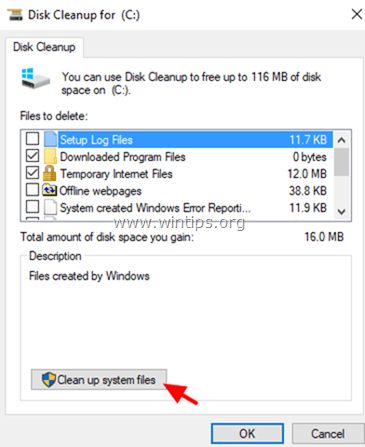
4. Kontrollige, et kustutada järgmised failid ja seejärel klõpsake OK :
- Windows Update Cleanup Windows Upgrade logifailid. Allalaaditud programmifailid. Ajutised internetifailid. Eelmised Windows installatsioonid. Recycle bin ajutised failid Ajutised Windows installatsioonifailid.
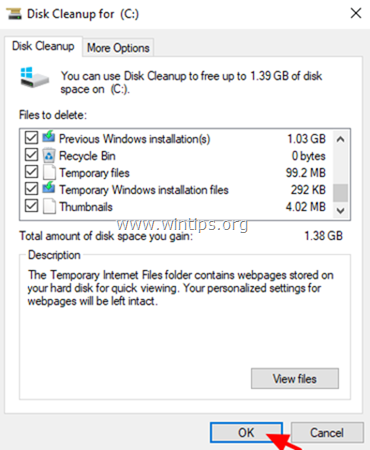
TIP 2: EEMALDAGE MITTEVAJALIKUD KÄIVITAMISPROGRAMMID.
Paljud häälestusprogrammid lisavad Windowsi käivitamisel ebavajalikke programme. Kõik need programmid jooksevad alati taustal ja aeglustavad meie süsteemi kiirust. Seetõttu eemaldage alati ebavajalikud programmid käivitamisest. Selleks:
aadressil Windows 10 OS:
1. Vajutage CTRL + SHIFT + ESC klahvid, et avada ülesannete haldur.
2. Aknas Task Manager valige Startup vahekaart.
3. Nüüd vaadake läbi kõik käivitamisrakendused ja keelata need, mida te ei soovi käivitamisel käivitada (nt skype, utorrent jne).
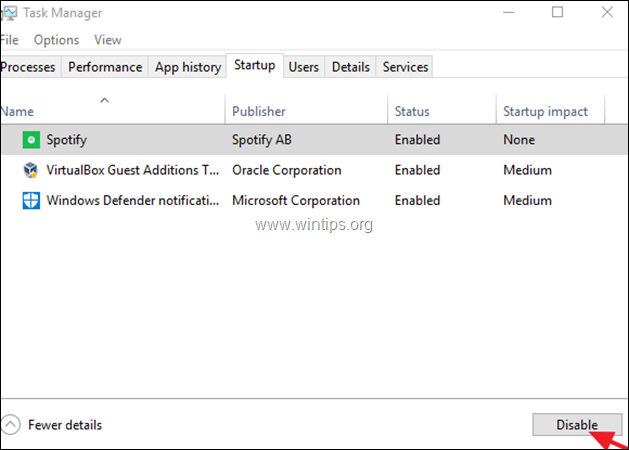
aadressil Windows 7 ja Vista OS:
1. Press Windows  + R klahvide laadimiseks Käivita dialoogiaknas.
+ R klahvide laadimiseks Käivita dialoogiaknas.
2. Tüüp msconfig ja vajutage Sisesta .
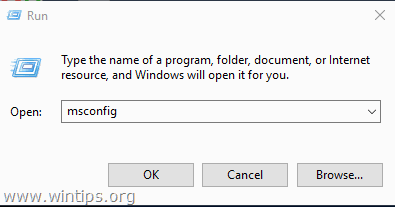
3. Valige Startup ja eemaldage kontroll mittevajalikud käivitatavad programmid. Kui olete lõpetanud, klõpsake nuppu OK ja taaskäivitage teie arvuti.
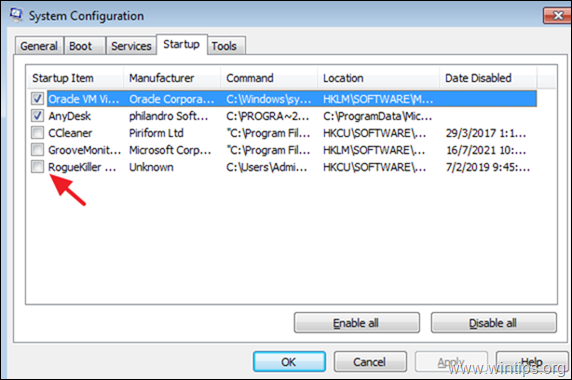
TIP 3: EEMALDAGE KÕIK KASUTAMATA RAKENDUSED.
Eemaldage oma arvutist kõik programmid, mida te ei vaja. Selleks:
1. Vajutage Võida  ja R klahve korraga, et avada käsurea RUN.
ja R klahve korraga, et avada käsurea RUN.
2. Tüüp appwiz.cpl ja vajutage Sisestage.
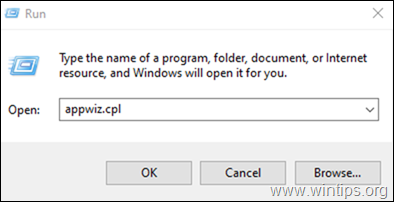
3. Valige mõni programm, mida te ei soovi, ja vajutage nuppu Eemaldage nuppu, et seda eemaldada.
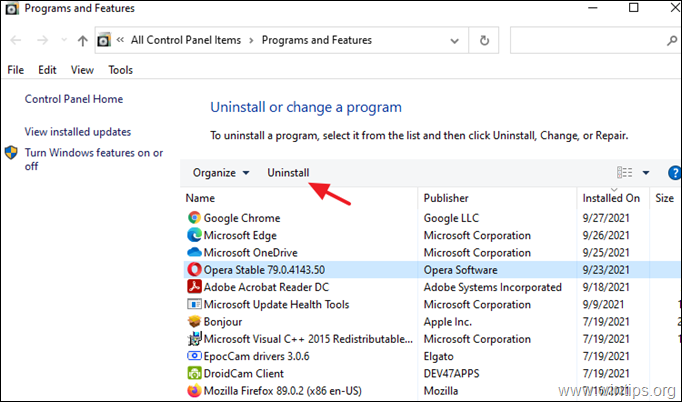
NÕUANNE 4: VARUNDAGE OMA ANDMEID.
TÄHELEPANU: Andmete varundamine tagab, et te ei kaota oma faile isegi siis, kui arvuti on kahjustatud. Seega, perioodiliselt varundada kõik oma isiklikud andmed eraldi mäluseadmesse ,* nagu väline kaasaskantav USB-kõvaketas ja hoidke varundusketast arvutist lahti ühendatud turvalises kohas, kui te seda ei vaja.
Märkus: Te võite alternatiivina kasutada oma andmete koopia hoidmiseks CLOUD-salvestusteenust (nt Dropbox, Google Drive, OneDrive).
TIP 5: ÄRGE KÜLASTAGE EBAUSALDUSVÄÄRSEID VEEBISAITE.
Hoidke eemale veebilehtedest, mis sisaldavad: pornograafilist või kihlvedusid sisaldavat materjali, warez-programme ja crack'e. Kõik need veebilehed manipuleerivad internetibrauserite turvaaukudega ja võivad teie arvutit kahjustada.
- Seotud artikkel: Kuidas blokeerida täiskasvanute veebisaite kõigis veebibrauserites ja võrguseadmetes.
TIP 6. ÄRGE INSTALLIGE TASUTA LISARAKENDUSI.
Kui laadite alla ja paigaldate rakendusi internetist, ÄRGE paigaldage paigaldusprogrammis pakutavad lisarakendused (nt tasuta tööriistaribad, tasuta viirusetõrje jne).

TIP 7. ÄRGE AVAGE TUNDMATUTE SAATJATE E-KIRJU.
Ärge kunagi avage tundmatute saatjate e-kirju, milles teatatakse, et olete võitnud suure rahasumma, või e-kirju, mis sisaldavad kahtlaste laiendustega manuseid, nt: exe, .bat, .com, .vbs või .scr .pif jne.
TIP 8. KONTROLLIGE OMA ARVUTIT PERIOODILISELT VIIRUSTE SUHTES.
Paigaldage arvutisse alati viirusetõrjeprogramm ja hoidke seda alati ajakohasena.*
Märkus: Kui teil ei ole viirusetõrjeprogrammi juba paigaldatud ja te ei soovi seda osta, võite alla laadida ja paigaldada ühe käesolevas artiklis mainitud tasuta usaldusväärse viirusetõrjeprogrammi.
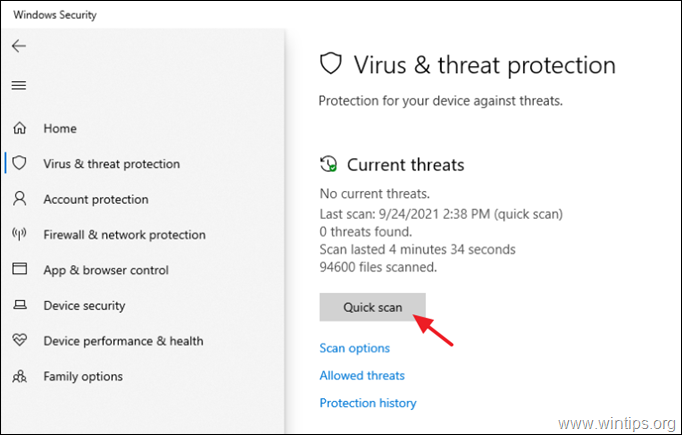
TIP 9. KONTROLLIGE OMA ARVUTIT REGULAARSELT MALWAREBYTES'IGA.
Malwarebytes'i pahavara vastane programm suudab tuvastada ja eemaldada pahavara, mida isegi kõige tuntumad viirusetõrjeprogrammid ei suuda tuvastada ega eemaldada.
Märkus: Kui te ei tea, kuidas Malwarebytes'i paigaldada ja kasutada, lugege neid juhiseid.
TIP 10. HOIDKE AKNAD ALATI AJAKOHASTATUD.
Seadistage oma arvuti nii, et see laadiks automaatselt alla ja paigaldaks Windows Update'i ning kontrolliks ja paigaldaks regulaarselt käsitsi kõiki olemasolevaid uuendusi. Selleks:
1. Mine edasi Start  -> Seaded
-> Seaded  -> Uuendamine ja turvalisus -> Windows Update. *
-> Uuendamine ja turvalisus -> Windows Update. *
Märkus: Windows 7-s minge aadressile Juhtpaneel -> Windows Update .
2. Klõpsake nuppu Kontrollige uuendusi nuppu parempoolses paanis ja oodake, kuni skaneerimine on lõppenud. Kui uuendusi leitakse, jätkake ja paigaldada neid.
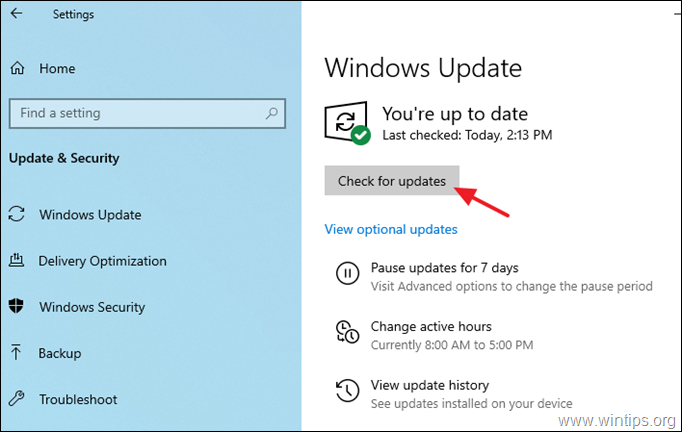
...ja mõned valusad näpunäited:
TIP 11. HOIDKE OMA TOIMIKUID KORRASTATULT.
Pane oma failid kaustadesse ja hoia need korrastatuna. Lisaks kustuta kasutud või dubleeritud arhiivid. Teine nipp, mis võib kiirendada Windowsi laadimisaega, on vähendada ikoonide ja failide arvu töölaual.
NÄPUNÄIDE 12. HOIDKE TOLM EEMAL.
Kõrge temperatuuri ja tööprobleemide vältimiseks puhastage arvuti perioodiliselt sisemusse jäänud tolmust. Parim viis selleks on kasutada võimsat õhupuhurit. Samuti veenduge, et õhuvool väljapoole ei oleks takistatud. Kui teil on sülearvuti, vältige selle kasutamist kangastest materjalide peal.
See on kõik! Anna mulle teada, kas see juhend on sind aidanud, jättes kommentaari oma kogemuste kohta. Palun meeldi ja jaga seda juhendit, et aidata teisi.

Andy Davis
Süsteemiadministraatori ajaveeb Windowsi kohta





